Nhiều người đang tìm hiểu cách đăng nhiều ảnh lên Instagram bằng máy tính. Thế nhưng, liệu có thủ thuật nào giúp bạn làm được điều này hay không?
Instagram là ứng dụng dành cho những ai thích nhiếp ảnh, mê cái đẹp hoặc có niềm đam mê bất tận với sống ảo. Mặc dù mọi người thường trải nghiệm Instagram trên dế yêu để dễ dàng thao tác và có thể sử dụng trọn vẹn các tính năng của nền tảng này, nhưng việc sử dụng Instagram trên máy tính cũng không hề hiếm gặp. Nhất là khi Instagram phiên bản máy tính cũng ngày một xịn sò và đầy đủ tính năng hơn, chứ không còn “đơn sơ” như trước.
Khi sử dụng Instagram phiên bản web, ngoài việc lướt bảng tin để ngắm nhìn những bức ảnh đẹp từ mọi người, đôi khi bạn cũng muốn đăng ảnh lên Instagram của mình bằng máy tính. Thậm chí không ít tín đồ sống ảo còn muốn đăng nhiều ảnh lên Instagram bằng máy tính cùng một lúc như trên điện thoại. Tuy nhiên, liệu điều này có thực hiện được ở thời điểm hiện tại?
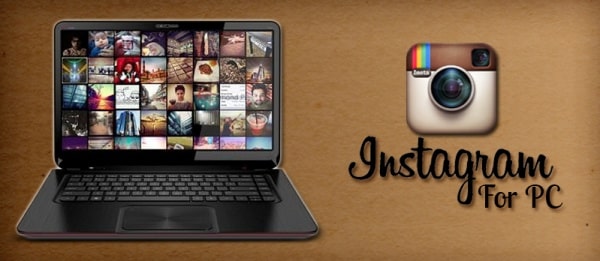
Có cách đăng nhiều ảnh lên Instagram bằng máy tính hay không?
Dù đăng nhiều ảnh lên Instagram bằng máy tính là nhu cầu của nhiều tín đồ sống ảo, nhưng rất tiếc cho đến nay, Instagram vẫn chưa hề hỗ trợ tính năng này. Do đó, không có cách nào giúp bạn đăng một loạt ảnh lên Instagram phiên bản web. Ngược lại, bạn dễ dàng thực hiện thao tác này trên điện thoại trong vòng một nốt nhạc.
Tuy chưa hỗ trợ người dùng đăng nhiều ảnh bằng máy tính, nhưng Instagram đã cho phép người dùng đăng từng ảnh riêng lẻ thông qua PC hay Laptop. Nghe có vẻ phức tạp, nhưng thực ra thủ thuật này cũng đơn giản lắm đấy.
Xem thêm:
- Cách đăng Reels trên Instagram bằng máy tính đơn giản
- Instagram không hiện thông báo tin nhắn và giải pháp xử lý
Cách đăng ảnh lên Instagram bằng máy tính qua trình duyện Chrome
Để thực hiện, bạn cần làm theo các thao tác sau đây:
✤ Truy cập trang web https://www.instagram.com/ và đăng nhập bằng tài khoản Instagram của bạn.
✤ Tiếp theo, bạn click chuột phải vào một khoảng trống bất kỳ => chọn Kiểm tra (hoặc nếu không muốn click chuột phải, bạn hãy dùng tổ hợp phím Ctrl + Shift + I). Khi giao diện mới hiện ra, bạn nhấn chọn biểu tượng 2 hình chữ nhật đè lên nhau ở phía bên phải.
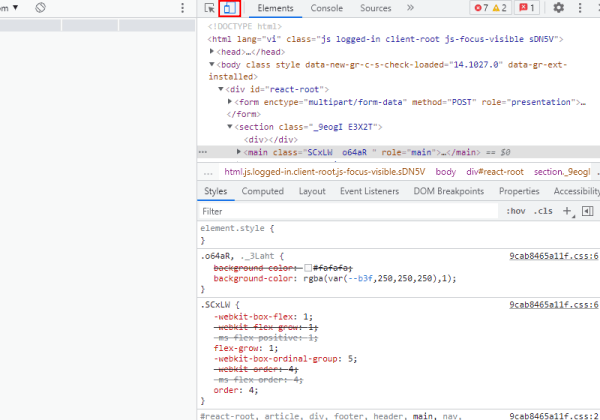
✤ Ở phần Responsive bên trái, bạn chọn tên của chiếc điện thoại di động bất kỳ rồi nhấn tải lại trang (phím F5). Lúc này, giao diện di động của Instagram sẽ hiển thị.

✤ Cuối cùng, bạn chỉ cần thực hiện thao tác giống như trên smartphone. Đó là nhấn chọn biểu tượng dấu (+) ở thanh công cụ bên dưới, chọn ảnh trong thư mục trên máy tính, tiến hành viết chú thích, thêm vị trí hoặc gắn thẻ người khác nếu muốn, rồi chọn Chia sẻ để đăng ảnh là xong.
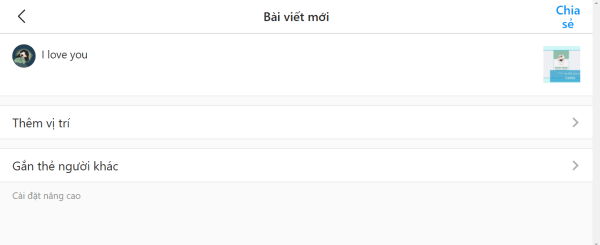
Với trình duyệt Cốc Cốc, các thao tác thực hiện cũng tương tự.
Cách đăng ảnh lên Instagram bằng trình duyệt Firefox
Một trình duyệt khác được sử dụng phổ biến không kém Google Chrome và Cốc Cốc là Firefox. Để đăng ảnh lên Instagram bằng máy tính qua trình duyệt này, các bước bạn cần tiến hành bao gồm:
✤ Truy cập vào trang web Instagram và đăng nhập bằng tài khoản của mình.
✤ Click chuột phải vào khoảng trống bất kỳ rồi chọn Inspect hoặc Inspect Element. Sau đó, bạn cũng nhấn chọn biểu tượng 2 hình chữ nhật chồng lên nhau, chọn tên một dòng smartphone tùy ý và nhấn F5 để có được giao diện Instagram ứng dụng. Những thao tác còn lại bạn thực hiện như trên.
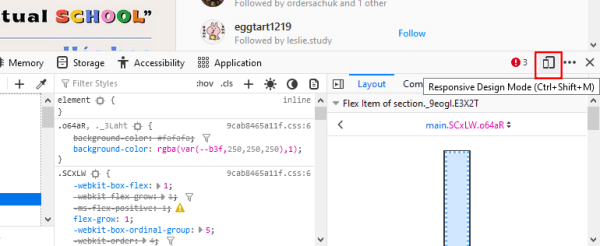
Như vậy, dù chưa có cách đăng nhiều ảnh lên Instagram bằng máy tính, nhưng bạn vẫn đăng được từng ảnh lên Instagram phiên bản web một cách dễ dàng. Ngoài ra, bạn cũng có thể nhắn tin hoặc hay bình luận trên Instagram máy tính như khi sử dụng nền tảng này trên điện thoại.
Với một vài gợi ý của Key thủ thuật, hy vọng bạn sẽ có thêm những phút giây trải nghiệm thú vị với Instagram, ngay cả khi dùng trên máy tính!